Abit VT7 Manuel utilisateur
PDF
Herunterladen
Dokument
VT7 Carte mère sur support Socket 478 Manuel de l’utilisateur Rev. 1.00 Notice sur la garantie et les droits de propriétés Les informations dans ce document sont susceptibles d’être modifiées sans préavis et n’engagent pas la responsabilité du vendeur au cas où des erreurs apparaîtraient dans ce manuel. Aucun engagement ou garantie, explicite ou implicite, n’est faite concernant la qualité, la précision, et la justesse des informations contenues dans ce document. En aucun cas la responsabilité du constructeur ne pourra être engagée pour des dommages directs, indirects, accidentels ou autres survenant de toutes défectuosités du produit ou d’erreurs provenant de ce manuel. Les noms de produits apparaissant dans ce manuel ne sont là que pour information. Les marques déposées et les noms de produits ou de marques contenues dans ce document sont la propriété de leurs titulaires respectifs. Ce document contient des matériaux protégés par des lois Internationaux de Copyright. Tous droits de reproduction réservés. Aucune partie de ce manuel ne peut être reproduite, transmise ou transcrite sans autorisation écrite exprimée par le constructeur et les auteurs de ce manuel. Si vous n'avez pas bien installé la carte mère, provoquant un mauvais fonctionnement ou un endommagement de celle-ci, nous ne sommes en aucun cas responsables. VT7 Table des Matières Chapitre 1. Introduction .......................................................................... 1-1 1-1. 1-2. Caractéristiques et Spécifications ............................................................1-1 Diagramme...............................................................................................1-3 Chapitre 2. Installation de la carte mère................................................ 2-1 2-1. 2-2. 2-3. 2-4. Installation de la carte mère dans le boîtier..............................................2-1 Installation du CPU Pentium® 4 et de la Base de Fixation du dissipateur de Chaleur .....................................................................................................2-2 Installation de la Mémoire Système.........................................................2-3 Connecteurs et Contacts...........................................................................2-4 (1). Connecteurs d’Entrée Electrique ATX...........................................2-4 (2). Connecteurs de Ventilateur ............................................................2-5 (3). Tête de Clarification de la Mémoire CMOS..................................2-6 (4). Tête de Réveil ................................................................................2-7 (5). Connexion des Boutons et Indicateurs du Panneau Avant.............2-8 (6). Têtes de Port USB Supplémentaires ..............................................2-9 (7). Connecteurs Audio Internes.........................................................2-10 (8). Slot Accelerated Graphics Port ....................................................2-10 (9). Connecteur du lecteur de disquettes ............................................2-11 (10). Connecteurs IDE ..........................................................................2-12 (11). Connecteur ATA Série..................................................................2-13 (12). Connecteurs System Management Bus........................................2-13 (13). Témoin d'Etat ...............................................................................2-14 (14). Connecteurs du panneau arrière...................................................2-15 Chapitre 3. Introduction au BIOS .......................................................... 3-1 3-1. 3-2. 3-3. 3-4. 3-5. 3-6. 3-7. 3-8. 3-9. SoftMenu Setup........................................................................................3-2 Standard CMOS Features.........................................................................3-4 Advanced BIOS Features.........................................................................3-7 Advanced Chipset Features....................................................................3-10 Integrated Peripherals ............................................................................3-14 Power Management Setup .....................................................................3-18 PnP/PCI Configurations.........................................................................3-21 PC Health Status ....................................................................................3-23 Load Fail-Safe Defaults .........................................................................3-25 Manuel de l’utilisateur 3-10. 3-11. 3-12. 3-13. Load Optimized Defaults .......................................................................3-25 Set Password ..........................................................................................3-25 Save & Exit Setup ..................................................................................3-25 Exit Without Saving...............................................................................3-25 Appendice A. Installation des Pilotes VIA 4-in-1 .................................................. A-1 Appendice B. Installation des Pilotes Audio.......................................................... B-1 Appendice C. Installation des Pilotes LAN............................................................ C-1 Appendice D. Installation des Pilotes VIA USB2.0 ...............................................D-1 Appendice E. Installation des Pilotes Serial ATA RAID ...................................... E-1 Appendice F. ABIT EQ (Le Docteur Utility de Matériel) ..................................... F-1 Appendice G. FlashMenu (Utilitaire de mise à jour BIOS)..................................G-1 Appendice H. Assistance Technique ......................................................................H-1 Appendice I. VT7 Comment Obtenir un Support Technique........................................ I-1 Introduction 1-1 Chapitre 1. Introduction 1-1. Caractéristiques et Spécifications 1. CPU • • Supporte un Processeur Intel Pentium 4 Socket 478 avec Bus de Données du Système 800MHz, 533MHz et 400MHz (pour Northwood uniquement). Accepte la technologie Hyper-Threading Intel 2. Chipset • • VIA PT880 + VT8237 Supporte l'Universal Serial Bus (USB 2.0) à Haute Vitesse 3. Mémoire • • Quatre socles DIMM 184 broches (DIMM non-ECC, non tamponnés) Prend en charge Dual DDR 400/333/266 (Max. 4 Go) 4. AGP • Le connecteur de port graphique accéléré supporte une interface AGP 8X/4X (0.8V/1.5V) 5. ATA 150 RAID Sériel • 2 canaux sur chip pour débit de données 150 Mo/s Série ATA avec fonction RAID 0/RAID 1 par South Bridge 6. Audio • CODEC AC 97 6-Canaux intégré Interface audio numérique professionnelle supportant une Entrée/Sortie S/PDIF 7. LAN • • Contrôleur 10/100M integer Opération 10/100Mb prenant en charge ACPI et Réveil sur LAN 8. BIOS Système • • Technologie SoftMenu™ pour régler les paramètres du CPU Accepte la Configuration Avancée de l’Interface d’Alimentation (ACPI) 9. Connecteurs d’E/S Internes • • • • • • • 1x slot AGP 5x slots PCI 1x port Lecteur de disquette acceptant jusqu’à 2.88MB 2x connecteurs Ultra ATA 133/100/66/33 2x connecteurs ATA Série 150 2x socles de connexion USB 2.0 1x CD-IN, 1x socle de connexion AUX-IN Manuel de l’utilisateur 1-2 Chapitre 1 10. E/S du Panneau Arrière 1x clavier PS/2, 1x souris PS/2 1x connecteur port Série, 1 x connecteur port Parallèle 1x connecteur entrée S/PDIF 1x connecteur sortie S/PDIF 1x Connecteur AUDIO1 (Arrière-Gauche/ Arrière-Droit, Centre/Subwoofer) • • 1x Connecteur AUDIO2 (Entrée-Micro, Entrée-Ligne, Avant-Gauche /Avant-Droit) 2x connecteurs USB 2.0 2x connecteurs USB 2.0, 1x connecteur RJ-45 LAN 11. Conception ABIT • • • • • • Technologie ABIT SoftMenu™ ABIT TweakGuard™ ABIT CPU ThermalGuard™ ABIT FAN EQ™ ABIT FAN Secure™ ABIT Flash Menu™ 12. Divers • • VT7 Format ATX (305 x 225 mm) Surveillance du matériel – incluant les vitesses de rotation des ventilateurs, Voltages, températures CPU et système et un connecteur additionnel pour une sonde thermique Les spécifications et informations contenues dans ce document peuvent être modifiées sans notification au-préalable. Introduction 1-3 1-2. Diagramme Manuel de l’utilisateur 1-4 VT7 Chapitre 1 Installation de la carte mère 2-1 Chapitre 2. Installation de la carte mère Avant de Commencer l’Installation: Veuillez vous assurer d’avoir complètement éteint l’alimentation (en retirant le cordon d’alimentation de votre bloc d’alimentation par exemple) avant d’insérer ou de retirer quoique ce soit dans votre système. Faire le contraire peut endommager des composants de votre carte mère ou d’autres cartes additionnelles. 2-1. Installation de la carte mère dans le boîtier La plupart des châssis d’ordinateur comporte une base avec de nombreux trous qui permettent à la carte mère d’être fixée de manière sure et en même temps d’éviter tous risques de courts-circuits: 1. Avec des studs 2. Ou des spacers En principe, la meilleure façon de fixer une carte mère est de la faire avec des vis. Ce n’est que seulement dans le cas où il vous serait impossible de faire ainsi que vous devez envisager de la fixer avec des espaceurs. Regardez attentivement votre carte et vous y verrez plusieurs trous de fixation. Alignez ces trous avec ceux de la base du châssis. Si les trous sont alignés avec les trous de vissage, alors vous pouvez fixer votre carte mère avec des vis. Dans le cas contraire, la seule façon de fixer votre carte est de la faire avec des espaceurs. Prenez le sommet de ces derniers et insérez les dans les slots. Après l’avoir fait pour tous les slots, vous pouvez faire glisser votre carte mère à l’intérieur et l’aligner par rapport aux slots. Une fois la carte positionnée, vérifiez que tout est OK avant de remettre en place le capot du boîtier. Attention: Pour éviter d’endommager le circuit imprimé, veuillez enlever les studs en métal et les espaceurs déjà vissés sur la base de votre boîtier qui ne peuvent être alignés avec les trous de fixation de votre carte mère. Manuel de l’utilisateur 2-2 Chapitre 2 2-2. Installation du CPU Pentium® 4 et de la Base de Fixation du dissipateur de Chaleur Cette carte mère fournit un support ZIF (Zero Insertion Force) Socket 478 permettant d'installer le Microprocesseur Intel® Pentium® 4. Le microprocesseur que vous achetez doit être muni d'un système de refroidissement avec dissipateur thermique et ventilateur. Dans le cas contraire, veuillez en acheter un, conçu spécialement pour les microprocesseurs Pentium® 4 Socket 478. 1. Localisez le socle ZIF 478-broches sur la carte-mère. Serrez la Base du Module de Rétention sur la carte. Attention: Si vous utilisez un châssis spécialement conçu pour Pentium® 4, veuillez faire attention à l’emplacement des Clous en Métal ou des Espaceurs installés sur le châssis. Ne laissez jamais les Clous en Métal ou les Espaceurs entrer en contact des circuits imprimés ou des composants sur le PCB. 2. Tirez le levier du socle CPU sur les côtés jusque sur un angle d’environs 90. Insérez le CPU avec l’orientation correcte. N’utilisez pas trop de force pour insérer le CPU; il n’ira que selon une seule orientation. Refermez ensuite le levier du socle tout en maintenant le CPU. 3. Placez le dissipateur de chaleur face vers le bas dans le CPU jusqu’à ce qu’il recouvre celui-ci complètement. 4. Placez le Ventilateur et l’Assemblage du Mécanisme de Retient dans le dissipateur de chaleur. Assurez-vous que les quatre Verrous de Retient sur chaque côté du Ventilateur et du Mécanisme de Retient dans les Trous de Retient. 5. Pressez le Verrou de Retient sur les deux côtés du Ventilateur et du Mécanisme de Retient pour verrouiller ensemble avec la Base du Module de Retient. 6. Le Ventilateur, le Mécanisme de Retient et la Base du Module de Retient doivent maintenant être verrouillés l’un sur l’autre avec le dissipateur de chaleur à l’intérieur. Attention: N’oubliez pas de programmer la fréquence de bus correcte et le multiple pour votre processeur. VT7 Installation de la carte mère 2-3 2-3. Installation de la Mémoire Système Cette carte-mère offre quatre socles DDR-DIMM 184-broches pour des modules de mémoire DDR 400/333/266 Chaîne Unique/Double avec une taille d’extension de mémoire allant jusqu’à 4Go. Pour atteindre la performance DDR Chaîne Double, veuillez respecter les règles suivantes: • En installant DEUX Modules DIMM: Installez des modules DIMM du même type et de la même taille pour les socles [DIMM1]+[DIMM3] ou [DIMM2]+[DIMM4]. • En installant QUATRE Modules DIMM: Installez des modules DIMM du même type et de la même taille pour les socles [DIMM1]+[DIMM3] et [DIMM2]+[DIMM4]. Table 2-1. Configurations mémoire valides Banque Modules mémoire Mémoire totale Banque 0, 1 (DIMM1) 128, 256, 512MB, 1GB 128MB ~ 1GB Banque 2, 3 (DIMM2) 128, 256, 512MB, 1GB 128MB ~ 1GB Banque 4, 5 (DIMM3) 128, 256, 512MB, 1GB 128MB ~ 1GB Banque 6, 7 (DIMM4) 128, 256, 512MB, 1GB Mémoire système totale 128MB ~ 1GB 128MB ~ 4GB Remarque: Aucune installation matériel ou BIOS n'est nécessaire après l'ajout ou le retrait des barrettes mémoire. Manuel de l’utilisateur 2-4 Chapitre 2 2-4. Connecteurs et Contacts Nous allons vous montrer ici tous les connecteurs et contacts et comment les connecter. Veuillez lire cette section entière avant d’essayer de finir l’installation de tout votre matériel dans le boîtier. Un diagramme complet est à votre disposition à la Chapitre 1 pour vous permettre de localiser facilement tous les connecteurs que nous allons mentionner ici. Avertissement: Veuillez toujours éteindre votre ordinateur et retirer le cordon d’alimentation de votre alimentation avant d’ajouter ou d’enlever un composant de votre système. Ne pas faire cela peut endommager votre carte mère ou/et vos périphériques. Ne rebranchez le cordon d’alimentation qu’une fois avoir tout vérifier soigneusement. (1). Connecteurs d’Entrée Electrique ATX Cette carte mère dispose de deux connecteurs d'alimentation pour connecter une alimentation ATX12V 300W, 20A +5VDC, et avec une capacité minimum de 720mA +5VSB. VT7 Installation de la carte mère 2-5 (2). Connecteurs de Ventilateur Ces connecteurs 3-broches offrent chacun de l’électricité aux ventilateurs de refroidissement installés dans votre système. Le CPU doit être conservé froid en utilisant un ventilateur puissant en tant que dissipateur de chaleur. Le système est en mesure de contrôler la vitesse du ventilateur de CPU. • CPUFAN1: Ventilateur de CPU • SYSFAN1: Ventilateur du Système • AUXFAN1/AUXFAN2: Ventilateur Auxiliaire Avertissement: Ces connecteurs de ventilateur ne sont pas des cavaliers. NE placez PAS de capuchons de cavaliers sur ces connecteurs. Manuel de l’utilisateur 2-6 (3). Chapitre 2 Tête de Clarification de la Mémoire CMOS Cette Tête CCMOS1 utilise un capuchon de cavalier pour clarifier la mémoire CMOS. • Broche 1-2 raccourcie (défaut): Opération normale. • Broche 2-3 raccourcie: Clarification de la mémoire CMOS. Remarque: Eteignez d’abord l’alimentation (incluant l’alimentation +5V standby) avant de nettoyer la mémoire du CMOS. Ne pas faire cela peut provoquer des dysfonctionnements sur votre système. VT7 Installation de la carte mère 2-7 (4). Tête de Réveil Ces têtes utilisent un capuchon de cavalier pour activer/désactiver la fonction de réveil. • PS2-PWR1: Broche 1-2 raccourcie (défaut): Déactive le support de la fonction de réveil sur le port Clavier/Souris. Broche 2-3 raccourcie: Active le support de la fonction de réveil sur le port Clavier/Souris. • USB-PWR1: Broche 1-2 raccourcie (défaut): Déactive le support de la fonction de réveil sur le port USB1. Broche 2-3 raccourcie: Active le support de la fonction de réveil sur le port USB1. • USB-PWR2: Broche 1-2 raccourcie (défaut): Déactive le support de la fonction de réveil sur le port USB2. Broche 2-3 raccourcie: Active le support de la fonction de réveil sur le port USB2. Manuel de l’utilisateur 2-8 Chapitre 2 (5). Connexion des Boutons et Indicateurs du Panneau Avant Les connecteurs sont utilisés pour brancher des contacts et des diodes indicateurs sur le panneau avant de votre boîtier. Regardez le sens et la position du Power LED. La marque “+” alignée à la broche sur la figure ci-dessous signifie que celle ci est la broche à polarité positive pour la connexion de la diode. Veuillez faire attention aux branchements de ces connecteurs. Un mauvais sens n’aura que pour conséquence une diode qui ne s’allume pas mais un mauvais branchement des contacts peut provoquer un dysfonctionnement du système. • HLED (Broche 1, 3): Connecte vers le câble LED HDD sur le panneau avant du châssis. • RST (Broche 5, 7): Connecte au câble du Bouton de Relancement sur le panneau avant du châssis. • SPK (Broche 15, 17, 19, 21): Connecte le câble des Haut-Parleurs du système du châssis. • SLED (Broche 2, 4): Connecte vers le câble LED Suspension (s’il y en a un) sur le panneau avant du châssis. • PWR-ON (Broche 6, 8): Connecte vers le câble du Bouton d’Allumage sur le panneau avant du châssis. • PLED (Broche 16, 18, 20): Connecte vers le câble LED Electrique sur le panneau avant du châssis. VT7 Installation de la carte mère 2-9 (6). Têtes de Port USB Supplémentaires Ces têtes offrent chacune 2 connexions de port USB 2.0 supplémentaires via un câble USB conçu pour la spécification USB 2.0. Broche Répartition Broche Répartition 1 VCC 2 VCC 3 Data0 - 4 Data1 - 5 Data0 + 6 Data1 + 7 Terre 8 Terre 9 NC 10 NC Manuel de l’utilisateur 2-10 Chapitre 2 (7). Connecteurs Audio Internes Ces connecteurs connectent la sortie audio d’un lecteur interne de CD-ROM ou d’une carte-ajout. (8). Slot Accelerated Graphics Port Ce slot supporte une carte graphique AGP optionnelle jusqu’au mode AGP 8X. Veuillez vous référer à notre site WEB pour plus d’informations sur les cartes graphiques. Attention: Cette carte mère ne supporte pas les cartes AGP 3.3V. Utilisez uniquement les cartes AGP 1.5V ou 0.8V. VT7 Installation de la carte mère 2-11 (9). Connecteur du lecteur de disquettes Ce connecteur supporte deux lecteurs de disquettes standard au moyen d'un câble ruban de 34-broches 34-conducteurs. Voici comment connecter le câble du lecteur de disquette: 1. Installez une extrêmité du câble rubban dans le connecteur FDC1. Le bord coloré du câble rubban doit être aligné avec pin-1 du connecteur FDC1. 2. Installez l’autre extrêmité du câble rubban dans le(s) connecteur(s) du disque dur. Le bord coloré du câble rubban doit aussi être aligné avec pin-1 du connecteur du disque dur. Le connecteur le plus au bout doit être attaché au disque désigné comme étant le Disque A. Manuel de l’utilisateur 2-12 Chapitre 2 (10). Connecteurs IDE Cette carte mère fournit deux ports IDE vous permettant de connecter jusqu’à quatre périphériques IDE en mode Ultra ATA 100 avec les nappes Ultra ATA 66. Chaque câble a 40-pins 80-conducteurs et trois connecteurs, permettant la connexion de deux disques durs. Connectez l’extrémité (connecteur BLEU) de la plus longue portion de la nappe sur le port IDE de la carte mère et les deux autres extrémités (connecteurs GRIS et NOIR) de la portion la plus courte de la nappe sur les connecteurs des disques durs. Si vous voulez connecter deux disques durs ensembles via une seule chaîne IDE, vous devez configurer le second disque sur le mode Esclave après le premier disque Maître. Veuillez consulter la documentation des disques pour les définitions du cavalier. Le premier disque connecté à IDE1 est généralement appelé “Maître Primaire”, et le second disque est appelé “Esclave Primaire”. Le premier disque connecté à IDE2 est appelé “Maître Secondairer” et le second disque est appelé “Esclave Secondaire”. Evitez de connecter un périphérique à faible vitesse, du genre Lecteur de CD-ROM, ensemble avec un autre disque dur sur la même chaîne IDE; cela ffaiblirait de beaucoup les performances du système. VT7 Installation de la carte mère 2-13 (11). Connecteur ATA Série Ces connecteurs sont fournis pour relier un périphérique Serial ATA à chaque canal à l’aide d’un câble Serial ATA. Une zone RAID 0 ou RAID 1 est également disponible par configuration logicielle. (12). Connecteurs System Management Bus Ce connecteur sont réservés pour le SM bus (System Management Bus). Le SM bus est une implémentation spécifique du bus I2C. Le I2C est un bus multi-master, ce qui signifie que plusieurs chipsets peuvent être connectés au même bus et que chacun d’entre eux peut agir en tant que master en commençant un transfert de données. Si plus d’un master essaie de prendre contrôle du bus simultanément, une procédure d’arbitration décide à qui accorder la priorité. Manuel de l’utilisateur 2-14 Chapitre 2 (13). Témoin d'Etat • VT7 D18 (5VSB): Cette LED s’allume lorsqu’il y a une connexion avec la source électrique. Installation de la carte mère 2-15 (14). Connecteurs du panneau arrière • Souris: Connecte une souris PS/2. • Clavier: Connecte un clavier PS/2. • LPT1: Connecte l’imprimante ou d’autres périphériques qui supportent ce protocole de communication. • COM1: Connecte un modem externe, une souris ou d’autres périphériques qui supportent ce protocole de communication. • OPT-IN1: Ce connecteur offre une connexion d’entrée S/PDIF via le fibre optique vers les périphériques multimédia numériques. • OPT-OUT1: Ce connecteur offre connector provides une connexion de sortie S/PDIF via le fibre optique vers les périphériques multimédia numériques. • AUDIO1: A.G./A.D. (Arrière Gauche / Arrière droite): Connecte la chaîne arrière gauche et arrière droite dans un système audio 5.1 chaîne. Cen./Sub. (Centre / Subwoofer): Connecte le centre et la chaîne de subwoofer dans un système audio 5.1 chaîne. • AUDIO2: Entrée Mic: Connecte la fiche depuis un microphone externe. Entrée Ligne: Connecte la sortie de ligne depuis des sources audio externes. A.G./A.D. (Avant Gauche / Avant Droite): Connecte la chaîne avant gauche et avant droite dans la chaîne 5.1 ou un système audio 2-chaînes ordinaire. • LAN: Connecte un Réseau de Zone Locale. • USB1/USB2: Connecte des périphériques USB du genre scanner, haut-parleurs numériques, moniteur, souris, clavier, hub, appareil photo numérique, manette de jeux etc. Manuel de l’utilisateur 2-16 VT7 Chapitre 2 Introduction au BIOS 3-1 Chapitre 3. Introduction au BIOS Cette carte mère fournit une mémoire EEPROM programmable qui permet la mise à jour de l'utilitaire BIOS. Le BIOS (Système d'entrée/sortie de base) est un programme qui s'occupe du niveau de communication de base entre un processeur et les périphériques. Utilisez uniquement le programme d'installation BIOS lors de l'installation de la carte mère, lors de la reconfiguration du système ou lorsque vous recevez l'invite "Exécuter installation". Ce chapitre explique l'utilitaire de configuration de l'utilitaire BIOS. Une fois le système sous tension, le message BIOS apparaît à l'écran et le compte mémoire commence puis, le message suivant apparaît à l'écran : PRESS DEL TO ENTER SETUP Si le message disparaît avant votre réponse, redémarrez le système en appuyant sur les touches<Ctrl> + <Alt> + <Suppr> ou en appuyant sur le bouton 'réinitialiser' sur la tour de l'ordinateur. Vous ne pouvez redémarrer le système en éteignant /rallumant uniquement en cas d'échec de ces deux méthodes. Une fois que vous avez appuyé sur la touche <Suppr>, l'écran du menu principal apparaît. Remarque: Dans le but d'accroître la stabilité et la performance du système, nos ingénieurs améliorent constamment le menu BIOS. Les écrans de configuration BIOS ainsi que les descriptions illustrées dans ce manuel sont uniquement des références, ils peuvent ne pas correspondre totalement à ce que vous voyez sur votre écran. Manuel de l’utilisateur 3-2 Chapitre 3 3-1. SoftMenu Setup L'utilitaire SoftMenu est une solution ABIT unique et dernier cri en matière de programmation de la vitesse de fonctionnement de l'UC. L'ensemble des paramètres concernant la vitesse de du bus mémoire de l'UC, le facteur multiplicateur, le port graphique accéléré et l'horloge PCI et même la tension du noyau de l'UC sont tous disponibles au bout de vos doigts. Brand Name: Cette option affiche le nom de modèle du CPU, par exemple: Intel Pentium (R) 4. Frequency: Cet élément affiche la vitesse du processeur. Cache Size: Cet élément affiche la taille de cache L2 de votre UC. CPU Operating Speed: Cette option donne la vitesse de travail du microprocesseur en fonction de son type et de sa vitesse. Vous pouvez aussi sélectionner l'option [User Define] (Personnaliser) pour saisir manuellement la valeur. User Defined: Avertissement: Des paramétrages erronés du multiplicateur, de la fréquence externe et du voltage de votre CPU peuvent dans certains cas l’endommager. L’utilisation de fréquences supérieures aux spécifications du chipset et du bus PCI peuvent entraîner des anormalités de fonctionnement des modules mémoire, des “plantages” système, des pertes de données sur les disques durs, des dysfonctionnements de votre carte graphique ou d’autres périphériques. L’incitation à l’utilisation de paramètres hors-spécifications de votre CPU n’est pas dans l’intention de ce manuel. Ces paramètres spéciaux ne devraient seulement être utilisés que dans le cas de tests ingénieurs et non en utilisation courante. Aucune configuration dépassant les spécifications n'est garantie et le cas échéant, nous déclinons toute responsabilité quant à la détérioration de tout composant de cette carte mère ou des périphériques. VT7 Introduction au BIOS 3-3 CPU FSB Clock (MHz): Cette option règle la vitesse de la FSB du CPU de 100 à 255. En fonction des limites de spécification du CPU installé, une vitesse que vous réglez au-delà de la vitesse standard du Bus pourra être supportée mais non garantie. Multiplier Factor: Cette option vous permet de régler le facteur multiplicateur pour le CPU que vous avez installé. Remarque: Certains processeurs peuvent avoir leur facteur multiplicateur bloqué. Il n’y a dans ce cas aucun moyen de l’altérer. Estimated new CPU clock: Cet élément affiche la fréquence d'horloge totalisée à partir des éléments précédents [Ext. Clock] et [Multiplier Factor]. DRAM/PCI Ratio: Cet élément détermine le rapport de fréquence entre [DRAM] et [PCI]. Lorsqu'il est réglé sur [By SPD], le BIOS lira les données SPD du module DRAM module et configurera automatiquement l'horloge DRAM avec la valeur enregistrée. AGP Ratio (CPU:AGP:PCI): Cet élément détermine le rapport de fréquence entre [CPU], [AGP], et [PCI]. New CPU/DDR/AGP/PCI Clk: Cet élément affiche la fréquence d'horloge du réglage précédent parmi [CPU], [DDR], [AGP], et [PCI]. Voltages Control: Cette option vous permet de commuter entre les valeurs par défaut du CPU et les voltages définis par l’utilisateur. Laissez cette programmation sur Défaut à moins que le type de CPU et la programmation du voltage ne peuvent être détectés ou ne sont pas correctes. L’option “Définition Perso” vous permet de sélectionner manuellement le Voltage Central. CPU Core Voltage: Cet élément sélectionne le voltage central du CPU. Attention: Une mauvaise programmation du voltage risque de rendre le système instable et même d’endommager le CPU. Veuillez le laisser sur ses valeurs par défaut sauf si vous avez bien réalisé les risques encourus. DRAM Voltage: Cet élément sélectionne le voltage du DRAM. AGP Voltage: Cet élément sélectionne le voltage du AGP. Manuel de l’utilisateur 3-4 Chapitre 3 3-2. Standard CMOS Features Il contient la configuration des paramètres de base du BIOS. Ces paramètres incluent le réglage de la date, de l’heure, de la carte VGA, des lecteurs de disquettes et disques durs. Date (mm: dd:yy) : Cet élément règle la date voulue (en général la date actuelle) au format [Mois], [Jour]et [Année]. Time (hh: mm:ss) : Cet élément règle l'heure (en général l'heure actuelle) au format [Heure], [Minute] et [Seconde]. IDE Channel 0 Master/Slave et IDE Channel 1 Master/Slave : Cliquez sur la touche<Entrer> pour entrer dans le sous-menu : IDE HDD Auto-Detection: Cette option vous permet de détecter les paramètres des unités IDE en appuyant sur la touche <Entrée>. Les paramètres s'afficheront automatiquement à l'écran. IDE Channel 0 Master/Slave et IDE Channel 1 Master/Slave : Lorsque la valeur choisie est [Auto], le BIOS vérifiera automatiquement le type d'unité IDE que vous VT7 Introduction au BIOS 3-5 utilisez. Si vous voulez définir vous-même votre propre unité, choisissez la valeur [Manual] (Manuel) et vérifiez que vous comprenez parfaitement la signification des paramètres. Pour procéder à un réglage correct, veuillez consulter le manuel d'instructions fourni par le fabricant du périphérique. Access Mode: Cette option permet de sélectionner le mode d'accès à vos périphériques IDE. Laissez à cette option sa valeur par défaut [Auto] pour détecter automatiquement le mode d'accès de votre disque dur. Capacity: Cette option donne la capacité approximative de l'unité de disque. En général, la taille est légèrement supérieure à celle d'un disque formaté donnée par un programme de vérification de disque. Cylinder: Cet élément configure le nombre de cylindres. Head: Cet élément configure le nombre de têtes écriture/lecture. Precomp: Cet élément affiche le nombre de cylindres auquel il faut changer le minutage de l'écriture. Landing Zone: Cette option affiche le nombre de cylindres spécifiés comme zone d'arrivée pour les têtes de lecture/écriture. Sector: Cet élément configure le nombre de secteurs par piste. Retour au Menu de Standard CMOS Features: Drive A & Drive B: Cet élément règle le type de lecteur de disque (en général uniquement le lecteur A) installé. Floppy 3 Mode Support: Cette option permet d'utiliser “3 Mode Floppy Drive” (Unité de disquette mode 3) dans un système informatique japaonais en sélectionnant l'unité A, l'unité B, ou les deux. Laissez cette option à sa valeur par défaut [Disabled] (Désactivé) si vous n'utilisez pas une unité de disquette aux normes japonaises. Video: Cette option permet de sélectionner le type de carte vidéo utilisé pour votre moniteur système principal. [EGA/VGA]: (Enhanced Graphics Adapter/Video Graphics Array) Pour les cartes graphiques EGA, VGA, SVGA et PGA. [CGA 40]: (Color Graphics Adapter) Mise sous tension en mode 40 colonnes. Manuel de l’utilisateur 3-6 Chapitre 3 [CGA 80]: (Color Graphics Adapter) Mise sous tension en mode 80 colonnes. [Mono]: (Monochrome adapter) Inclut les adaptateurs monochromes à haute résolution. Halt On: Cette option détermine si le système doit ou non s'arrêter si une erreur est détectée pendant l'amorçage du système. [All Errors]: L'amorçage du système s'interrompra à chaque fois que le BIOS détectera une erreur non fatale. [No Errors]: L'amorçage du système ne s'interrompra pas quelle que soit l'erreur détectée. [All, But Keyboard]: L'amorçage du système s'interrompra sur toutes les erreurs sauf en cas d'erreur clavier. [All, But Diskette]: L'amorçage du système s'interrompra sur toutes les erreurs sauf en cas d'erreur disquette. [All, But Disk/Key]: L'amorçage du système s'interrompra sur toutes les erreurs sauf en cas d'erreur disquette ou clavier. Base Memory: Cette option affiche la quantité de mémoire installée dans le système. La valeur de la mémoire de base est en général de 640 K pour les systèmes dans lesquels 640 K de mémoire ou plus ont été installés sur la carte-mère. Extended Memory: Cette option affiche la quantité de mémoire étendue détectée pendant l'amorçage du système. Total Memory: Cette option affiche la quantité totale de mémoire disponible dans le système. VT7 Introduction au BIOS 3-7 3-3. Advanced BIOS Features Hyper-Threading Technology Cet élément est utilisé pour activer la fonctionnalité du processeur avec technologie Hyper-Threading et ne s'affichera que si vous utilisez un processeur de ce type. La technologie Hyper-Threading aide votre ordinateur à travailler plus efficacement en optimisant les ressources du processeur et en permettant à un processeur unique de travailler simultanément sur deux tâches logicielles, ce qui permet d'optimiser les performances et la réactivité du système lorsque vous exécutez plusieurs applications à la fois. Quick Power On Self Test: Lorsque la valeur choisie est [Enabled] (Activé), cette option permet d'accélérer le POST (Power On Self Test : Test automatiquement de mise en route) après la mise sous tension du système. Pendant le POST, le BIOS raccourcit ou ignore certains contrôles. Hard Disk Boot Priority: Cet élément sélectionne la priorité de lancement des disques durs. En pressant la touche <Enter>, vous pouvez entrer dans son sous-menu où les disques détectés peuvent être sélectionnés pour la séquence de lancement pour lancer le système. Cet élément ne fonctionne que s’il y a l’option [Disque Dur] dans un des éléments Premier/Deuxième/Troisième périphérique de lancement. Bootable SCSI/IDE/RAID: Cet élément vous permet de sélectionner le périphérique additionnel amorçable sur le canal [OnChip SATA RAID 1] ou [PCI Slot Device] pour faire office de périphérique amorçable mentionné dans la section “Hard Disk Boot Priority”. HDD Change Message: Avec un réglage sur [Enabled], un message contextuel s’affichera à l’écran au cours du processus POST si les unités de disque dur installées dans votre système ont été changées. Manuel de l’utilisateur 3-8 Chapitre 3 First Boot Device / Second Boot Device / Third Boot Device / Boot Other Device: Sélectionnez le premier, le deuxième et le troisième disques pour amorçage avec respectivement les options [First Boot Device] (Première unité d'amorçage), [Second Boot Device] (Deuxième unité d'amorçage) et [Third Boot Device] (Troisième unité d'amorçage). Le BIOS lancera le système d'exploitation dans l'ordre des unités sélectionné. Attribuez à [Boot Other Device] (Lancer un autre périphérique) la valeur [Enabled] (Activé) si vous souhaitez démarrer à partir d'un périphérique autre que ces trois unités. Swap Floppy Drive: Lorsque la valeur choisie est [Enabled] (Activé), et que le système démarre à partir du lecteur de disquettes, le système démarrera à partir de l'unité B au lieu de démarrer à partir de l'unité A conventionnelle. Pour que vous puissiez utiliser cette fonction, il est nécessaire de connecter deux lecteurs de disquettes au système. Boot Up Floppy Seek: Lorsque la valeur choisie est [Enabled] (Activé), le BIOS vérifiera si le lecteur de disquettes est installé ou pas. Boot Up NumLock Status: Cet élément détermine l'état par défaut du clavier numérique au moment du lancement du système. [On]: Le clavier numérique fonctionne comme touches numériques. [Off]: Le clavier numérique fonctionne comme touches flèches. Security Option: Cette option détermine le moment auquel le système demande un mot de passe - à chaque démarrage du système, ou uniquement en cas d'accès au Setup du BIOS. [Setup]: Le mot de passe n'est requis que lors de l'accès au Setup du BIOS. [System]: Le mot de passe est requis à chaque fois que l'ordinateur est démarré. Remarque: N’oubliez pas votre mot de passe. Si cela vous arrivez, vous êtes dans l’obligation d’effectuer un Clear CMOS avant de pouvoir démarrer votre système. En faisant cela, vous perdriez toutes les informations du BIOS Setup que vous aviez au préalable configurées. APIC Mode: Laissez le réglage par défaut pour cet élément. MPS Version Control For OS: Cet élément spécifie quelle version de MPS (Spécification de Multi-Processeur) sera utilisée par la carte mère. Laissez le réglage par défaut pour cet élément. OS Select For DRAM > 64MB: Cette option vous permet d'accéder à la mémoire qui se trouve au-delà de 64 Mo dans OS/2. Laissez à cette option la valeur par défaut [Non-OS2] si vous utilisez un système d'exploitation autre que OS/2. VT7 Introduction au BIOS 3-9 Report No FDD For WIN 95: Lorsque la valeur choisie est [Enabled] (Activé), cette option vous permet d'exécuter certains systèmes d'exploitation plus anciens sans lecteur de disquettes. Laissez à cette option sa valeur par défaut. Disable Unused PCI Clock: Cette option permet de désactiver l'horloge des slots PCI qui ne sont pas en cours d'utilisation. [Yes]: Le système détecte automatiquement les slots DIMM et PCI qui sont inutilisés, et cesse d'envoyer le signal d'horloge à ces slots PCI inutilisés. [No]: Le système envoie toujours le signal d'horloge à tous les slots PCI. Remarque: Attribuez à cette option la valeur [No] (Non) s'il y a des cartes qui ne peuvent pas être automatiquement détectées par le système et qui causeront un dysfonctionnement. Intel OnScreen Branding: Cet élément détermine s’il faut afficher ou non le logo “Intel Inside” lors du lancement du système. Manuel de l’utilisateur 3-10 Chapitre 3 3-4. Advanced Chipset Features DRAM Clock/Drive Control (Contrôle fréquence/pilote DRAM): Cliquez sur la touche<Entrer> pour entrer dans le sous-menu : DRAM Timing: Cet élément détermine la méthode de synchronisation pour les modules DRAM. [Manual] : Cette option vous permet de sélectionner manuellement la meilleure option parmi les éléments secondaires suivants. [Auto By SPD] : Cette option permet au système d'exécuter automatiquement la structure de données SPD (Serial Presence Detect) stockée dans le module DRAM. [Turbo] : Cette option permet au système de fonctionner plus rapidement qu'avec l'option [Auto by SPD]. [Ultra] : Cette option permet au système de fonctionner plus rapidement qu'avec l'option [Turbo]. Remarque: Gardez pour cet élément son option [Auto By SPD] par défaut pour éviter les problèmes de stabilité et de compatibilité. VT7 Introduction au BIOS 3-11 [SDRAM CAS Latency], [Bank Interleave], [Precharge to Active(Trp)], [Active to Precharge (Tras)], [Active to CMD(Trcd)], [REF to ACT/REF to REF(Trfc)]: Ces éléments secondaires affichent les réglages par défaut déterminés par l'option [Auto By SPD], et ces réglages ne peuvent être ajustés manuellement qu'avec l'option [Manual]. DRAM BUS Selection: Cet élément détermine le canal des modules DRAM, c'est-à-dire [Single Channel] ou [Dual Channel]. L'option [Single Channel] permet un taux d'accès 64 bits standard. L'option [Dual Channel] permet un taux d'accès double à 128 bits. Gardez la valeur par défaut [Auto] pour cet élément pour avoir une sélection automatique. Remarque: Il est fortement recommandé d'utiliser des DRAM de même marque et de mêmes spécifications pour les emplacements [DIMM1]+[DIMM3] ou [DIMM2]+[DIMM4] pour pouvoir obtenir de meilleures performances. DRAM Command Rate: Cet élément détermine l'état d'attente des commandes. Réglez-le sur [2T Command] pour la compatibilité système, ou sur [1T Command] pour les performances système. Retour au Menu de Advanced Chipset Features: AGP & P2P Bridge Control: Cliquez sur la touche<Entrer> pour entrer dans le sous-menu : AGP Aperture Size: Cet élément indique la quantité de mémoire système qui peut être allouée par le périphérique AGP. L'ouverture est une portion de la plage d'adresse de mémoire PCI dédiée à l'espace d'adresse de mémoire graphique. AGP 3.0 Mode: Cette option vous permet de sélectionner le taux de transfert de données du périphérique AGP. Un taux plus élevé permet d'apporter des graphismes plus rapides et de meilleure qualité à votre système. Assurez-vous que votre carte graphique prend bien en charge le mode que vous sélectionnez. Manuel de l’utilisateur 3-12 Chapitre 3 Remarque: Cet élément prendra la valeur “AGP 2.0 Mode” si vous n'installez pas une carte graphique avec spécifications AGP 3.0. AGP Driving Control: Réglez cet élément sur l'option [Manual] uniquement si vous avez des problèmes de compatibilité avec certaines cartes graphiques. Lorsque le réglage choisi est [Manual], vous devez sélectionner une valeur pour l'élément suivant [AGP Driving Value]. AGP Driving Value: Cet élément détermine la valeur pour le Contrôle de pilotage AGP. AGP Fast Write: Cet élément détermine la fonction Ecriture rapide AGP, une technologie qui permet à l'UC d'écrire directement sur la carte graphique sans passer par aucun élément de la mémoire système, cela afin d'améliorer la vitesse de la carte AGP. Ne choisissez [Enabled] que si la carte AGP installée prend cette fonction en charge. AGP Master 1 WS Write: Lorsque le réglage choisi est [Enabled], un état d'attente est inséré dans le cycle d'écriture AGP, ce qui permet une plus grande stabilité. AGP Master 1 WS Read: Lorsque le réglage choisi est [Enabled], un état d'attente est inséré dans le cycle de lecture AGP, ce qui permet une plus grande stabilité. AGP 3.0 Calibration cycle: Cet élément permet de contrôler le cycle de temps entre AGP et North Bridge. Vous pouvez essayer avec l'option [Enabled] si vous rencontrez des problèmes lorsque vous utilisez certaines cartes graphiques avec spécifications AGP 3.0. Remarque: Cet élément ne s'affiche que si la carte graphique installée a des spécifications AGP 3.0. VT7 Introduction au BIOS 3-13 Retour au Menu de Advanced Chipset Features: CPU & PCI Bus Control: Cliquez sur la touche<Entrer> pour entrer dans le sous-menu : PCI Master 0 WS Write: [Enabled]: Les écritures sur le bus PCI sont exécutées en état d'attente zéro (c'est-à-dire immédiatement) lorsque le bus PCI est prêt à recevoir les données. [Disabled]: Le système attendra le temps d'un état avec que les données ne soient écrites sur le bus PCI. VLink 8X Support: [Enabled]: La vitesse du VLink qui relie le North Bridge au South Bridge est de 8x. [Disabled]: La vitesse du VLink qui relie le North Bridge au South Bridge est de 4x. Retour au Menu de Advanced Chipset Features: System BIOS Cacheable: Lorsque la valeur choisie est [Enabled] (Activé), les accès au système BIOS ROM adressés sur F0000H-FFFFFH sont mis en cache, à condition que le contrôleur de cache soit activé. Plus la plage de la RAM cache est importante, plus le système sera efficace. Top Performance: Cet item active les performances DRAM dans le cas où aucun problème de compatibilité ne se produirait. Init Display First: Cette option permet de choisir d'initialiser d'abord le slot PCI ou le slot AGP lorsque le système est amorcé. [AGP]: Lorsque le système est amorcé, il initialisera d'abord le slot AGP. [PCI Slot]: Lorsque le système est amorcé, il initialisera d'abord le slot PCI. Manuel de l’utilisateur 3-14 Chapitre 3 3-5. Integrated Peripherals VIA OnChip IDE Device: Cliquez sur la touche<Entrer> pour entrer dans le sous-menu : SATA RAID ROM: Cet élément vous permet d’utiliser le ROM de Bootage du RAID ATA Sériel Sur Carte pour lancer le système. IDE Bus Master: Cette option active ou désactive la capacité de contrôle de bus IDE sous un environnement DOS. IDE Prefetch Mode: Gardez la valeur par défaut [Activé] pour cet élément pour permettre le stockage des données et des adresses dans le tampon de chip interne. C'est utile lorsqu'il faut réduire le temps d'accès pour avoir de meilleures performances. Onboard IDE-1 Controller: Cette option vous permet d'activer ou de désactiver les contrôleurs IDE primaire et secondaire. Sélectionnez [Disabled] (Désactivé) si vous voulez ajouter un contrôleur de disque dur différent. VT7 Introduction au BIOS 3-15 Onboard IDE-2 Controller: La description de cet item est la même que pour Onboard IDE-1 Controller. Retour au Menu de Integrated Peripherals: VIA OnChip PCI Device: Cliquez sur la touche<Entrer> pour entrer dans le sous-menu : OnChip Audio Controller: Cette option permet ou invalide le contrôleur de audio. OnChip LAN Controller: Cette option permet ou invalide le contrôleur de LAN. OnChip LAN Boot ROM: Cette option vous permet d'utiliser la ROM d'amorçage (au lieu d'un disque dur) pour amorcer le système et accéder directement au réseau local. OnChip USB Controller : Cette option permet ou invalide le contrôleur de USB. USB 2.0 Controller: Cette option permet ou invalide le contrôleur de USB 2.0. USB Keyboard Support: Cet élément vous permet de sélectionner [BIOS] pour utiliser un clavier USB dans un environnement DOS ou [OS] dans un environnement OS. USB Mouse Support: Cet élément vous permet de sélectionner [BIOS] pour utiliser une souris USB dans un environnement DOS ou [OS] dans un environnement OS. Manuel de l’utilisateur 3-16 Chapitre 3 Retour au Menu de Integrated Peripherals: SuperIO Device: Cliquez sur la touche<Entrer> pour entrer dans le sous-menu : Onboard FDC Controller : Vous pouvez activer ou désactiver le contrôleur FDD intégré. Onboard Serial Port 1: Cet élément détermine quelles sont les adresses E/S auxquelles le contrôleur du port série intégré peut accéder. [Auto]: Le système sélectionne automatiquement une adresse E/S pour le port série intégré Port. [3F8/IRQ4, 2F8/IRQ3, 3E8/IRQ4, 2E8/IRQ3]: Vous permet de sélectionner manuellement une adresse E/S pour le Port série intégré. [Disabled]: Désactive le port série. Onboard Parallel Port: Cet élément spécifie l'adresse E/S utilisée par le port parallèle. [Disabled]: Cette option empêche le port parallèle d'accéder à toute ressource système. Lorsque la valeur de cette option est réglée sur Désactivé, le port imprimante n'est pas disponible. [378/IRQ7]: Cette option permet au port parallèle d'utiliser 378/IRQ7 comme adresse E/S de port. La plupart des ports parallèles des ordinateurs utilisent IRQ7 et le port E/S 378H comme réglage standard. [278/IRQ5]: Cette option permet au port parallèle d'utiliser 278/IRQ5 comme adresse E/S de port. [3BC/IRQ7]: Cette option permet au port parallèle d'utiliser 3BC/IRQ7 comme adresse E/S de port. Parallel Port Mode: Cet élément spécifie le mode du port parallèle. [Normal]: Permet l'autorisation du mode port parallèle standard. [SPP]: (Standard Parallel Port) Permet le fonctionnement du port parallèle bidirectionnel à vitesse normale. VT7 Introduction au BIOS 3-17 [EPP]: (Enhanced Parallel Port) Permet le fonctionnement du port parallèle bidirectionnel la vitesse maximale. [ECP]: (Extended Capabilities Port) Permet le fonctionnement du port parallèle bidirectionnel à une vitesse supérieure au taux de transfert des données du mode normal. [ECP+EPP]: Permet l’opération du port parallèle dans les modes ECP et EPP. EPP Mode Select: Cette option permet de sélectionner le mode EPP. ECP Mode Use DMA: Cette option permet de sélectionner le canal DMA du port parallèle. Manuel de l’utilisateur 3-18 Chapitre 3 3-6. Power Management Setup ACPI Suspend Type : Cet élément sélectionne le type de mode Suspendre. [S1(PowerOn-Suspend)]: Active la fonction "Suspendre Mise sous tension". [S3(Suspend-To-RAM)]: Active la fonction "suspendre RAM". Power Button Function: Cette option permet de sélectionner le mode de mise hors tension du système : [Delay 4 Sec.]: Si vous appuyez sur le bouton alimentation pendant plus de 4 secondes, le système sera mis hors tension. Cela permet d'éviter de mettre le système hors tension lorsque vous touchez ou appuyez accidentellement sur le bouton alimentation. [Instant-Off]: Si vous appuyez sur, puis relâchez immédiatement le bouton alimentation, le système est mis immédiatement hors tension. Run VGABIOS if S3 Resume: Trois options sont disponibles: Auto Oui Non. La valeur par défaut est Auto. Cet élément vous permet de choisir lorsque la reprise S3 est active et si le BIOS VGA doit être initialisé ou non. Restore On AC Power Loss: Cette option permet de sélectionner la mesure prise par le système en cas de défaillance de l'alimentation secteur. [Power Off]: Lorsque le courant revient après une défaillance de l'alimentation secteur, le système reste hors tension. Vous devez appuyer sur le bouton Alimentation pour remettre le système sous tension. [Power On]: Lorsque le courant revient après une défaillance de l'alimentation secteur, le système est automatiquement remis sous tension. [Last State]: Lorsque le courant revient après une défaillance de l'alimentation secteur, le système retourne dans l'état dans lequel il se trouvait au moment de la défaillance de l'alimentation. Si le système était hors tension lorsque la défaillance de l'alimentation secteur s'est produite, le système reste hors VT7 Introduction au BIOS 3-19 tension lorsque le courant revient. Si le système était sous tension lorsque la défaillance de l'alimentation s'est produite, le système est remis sous tension lorsque le courant revient. IRQ/Event Activity Detect: Cliquez sur la touche<Entrer> pour entrer dans le sous-menu : Power On Function: Cet élément détermine la façon de mettre le systèe en marche. [Button Only]: Il n’est possible d’allumer le système qu’en pressant le bouton Marche. [Password]: Mettez le système en marche en entrant le mot de passe que vous souhaitez jusqu’à 8 caractères. Veuillez suivre les instructions sur écran pour confirmer le mot de passe. [Hot Key]: Allumez le système en cliquant sur la combinaison d’hot-key cque vous avez programmée. [Mouse]: Allumez le système en cliquant sur le bouton de la souris PS/2. Hot Key Power ON: Cet élément allume le système lorsque vous cliquez sur la combinaison d’hot-key programmée depuis <Ctrl+F1> ~ <Ctrl+F12>, <Marche>, <Réveil> et <Toute Touche>. KB Power ON Password: Cet élément n’apparaît qu’en programmant l’élément “Power On Function” sur [Password]. Vous pouvez entrer le mot de passe que vous souhaitez dans cette option. Remarque: N'oubliez pas votre mot de passe, sinon vous devrez effacer le contenu de la CMOS et redéfinir tous les paramètres pour pouvoir réutiliser cette fonction. Power Button Lock: Cet élément n’apparaît qu’en programmant l’élément “Power On Function” sur [Password]. Après avoir programmé l’élément “Power On Function” sur [Password], puis entré le mot de passe pour [KB Power On Password], veuillez programmer cet élément sur [Enabled] pour désactiver la fonction du Bouton Marche. Entrer le mot de passe progammé dans l’élément [KB Power ON Password] sera alors la seule façon de mettre le système en marche. Mouse Power ON: Cet élément n’apparaît qu’en programmant l’élément “Power On Function” sur [Mouse]. Manuel de l’utilisateur 3-20 Chapitre 3 Après avoir programmé l’élément “Power On Function” sur [Mouse], progammer cet élément sur [Enabled] vous permettra d’allumer le système en cliquant sur le bouton de la souris PS/2. Resume by OnChip USB: Deux options sont disponibles: Activé Désactivé. La valeur par défaut est Désactivé. Lorsque cet élément est défini sur Activé, tout événement affectant l’onchip USB réveillera le système éteint. Wake-Up by PME# of PCI: Deux options sont disponibles: Activé Désactivé. La valeur par défaut est Désactivé. Lorsque cet élément est défini sur Activé, tout événement affectant les cartes PCI (PME) réveillera le système mis en veille. Resume by Ring: Deux options sont disponibles: Désactivé Activé. La valeur par défaut est Désactivé. Lorsque programmé sur Activé, tout événement affectant les sonnerie de modem réveillera le système mis en veille. WakeUp by Alarm: Lorsque la valeur choisie est [Enabled] (Activé), vous pouvez régler la date et l'heure auxquelles vous voulez que le PC avec arrêt logiciel soit mis sous tension dans les champs “Date (Date d'alarme - mois) Alarm” et “Time (Heure d'alarme - hh:mm:ss) Alarm”. Cependant, en cas d'accès au système par un appel entrant ou par le réseau (Reprise sur appel/LAN) avant la date et l'heure définies pour cette option, le système accordera la priorité aux appels entrants ou au réseau. Date (of Month) Alarm [0]: Cette option permet de mettre le système sous tension tous les jours à l'heure définie dans le champ “Time (Heure d'alarme - hh:mm:ss) Alarm”. [1-31]: Cette option permet de sélectionner la date à laquelle vous voulez que le système soit mis sous tension. Le système se mettra sous tension à la date définie, et à l'heure définie dans le champ “Time (Heure d'alarme - hh:mm:ss). Alarm”. Time (hh:mm:ss) Alarm Cette option permet de définir l'heure à laquelle vous voulez que le système soit mis sous tension. VT7 Introduction au BIOS 3-21 3-7. PnP/PCI Configurations Resources Controlled By: Cette option permet de configurer tous les périphériques d'amorçage et compatibles Plug-and-Play. [Auto]: Le système détectera automatiquement les paramètres. [Manual]: Choisissez les ressources ISQ spécifiques dans le menu “Ressources IRQ”. IRQ Resources: Cliquez sur la touche<Entrer> pour entrer dans le sous-menu : Cette option permet d'attribuer aux interruptions système soit la valeur [PCI Device] (Périphérique PCI), soit la valeur [Reserved] (Réservé). Retour au Menu de PnP/PCI Configurations: PCI /VGA Palette Snoop: Cette option permet de déterminer sir les cartes MPEG ISA/VESA VGA peuvent ou non fonctionner avec PCI/VGA. [Enabled]: Les cartes MPEG ISA/VESA VGA fonctionnent avec PCI/VGA. [Disabled]: Les cartes MPEG ISA/VESA VGA ne fonctionnent pas avec PCI/VGA. Manuel de l’utilisateur 3-22 Chapitre 3 Allocate IRQ To Video: Cet élément assigne un IRQ à la carte VGA installée. [Enabled]: Assigne automatiquement un IRQ à la carte VGA installée. [Disabled]: L'IRQ précédemment occupé par la carte VGA est alors disponible pour un nouveau périphérique. Allocate IRQ To USB: Cette option permet d'assigner une IRQ à un périphérique USB connecté. [Enabled]: Assigner automatiquement une IRQ au périphérique USB connecté. [Disabled]: L'IRQ qui était précédemment occupée par le périphérique USB connecté sera disponible pour un nouveau périphérique. PCI Latency Timer (CLK): Cet élément contrôle le temps qu'un périphérique PCI peut conserver le bus avant qu'un autre ne prenne le relais. S'il est réglé à des valeurs trop élevées, chaque périphérique PCI peut conduire les transactions pendant un temps plus élevé et, par conséquent, améliorer la bande passante PCI efficace. Pour de meilleures performances PCI vous devriez régler cet élément à des valeurs plus élevées. PIRQ_0 Use IRQ No. ~PIRQ_3 Use IRQ No.: Cet élément spécifie manuellement ou automatiquement le numéro IRQ des périphériques installés dans les fentes PCI. Pour les relations entre la disposition matérielle des PIRQ (signaux provenant du chipset VIA VT8237), INT# (signaux IRQ des slots PCI) et les périphériques, veuillez vous référer au tableau ci-dessous: SIGNAUX PIRQ_0 Assignment PIRQ_1 Assignment PIRQ_2 Assignment PIRQ_3 Assignment PIRQ_4 Assignment PIRQ_5 Assignment PIRQ_6 Assignment PIRQ_7 Assignment AGP LAN PCI-1 INT A INT A INT A INT B INT B INT C INT D PCI-2 INT D INT A INT B INT C PCI-3 INT C INT D INT A INT B PCI-4 INT B INT C INT D INT A PCI-5 SATA INT A INT B INT A INT C INT D Remarque: • Le slot PCI 1 partage les signaux d’IRQ avec le slot PCI 5, slot AGP, et LAN. • Si vous souhaitez installer deux cartes PCI dans ces slots PCI qui partagent leurs IRQ avec un autre périphérique en même temps, vous devrez être sûr que votre système d'exploitation et votre pilote de périphérique PCI supportent la fonction de partage d’IRQ. VT7 Introduction au BIOS 3-23 3-8. PC Health Status Shutdown Temperature: Cette option permet de définir la température à laquelle le système doit être automatiquement mis hors tension pour éviter toute surchauffe du système. Remarque: Cet élément ne fonctionne que pour les OS avec l’ACPI activée. CPU Warning Temperature: Cette option permet de sélectionner la température d'alerte limite du processeur. Lorsque le système détecte que la température du processeur dépasse la limite, il émet des bips d'alerte. Remarque: La fonction de moniteur matériel sur carte est capable de détecter ces conditions de santé du système. Si vous voulez qu'un message d'alerte soit affiché ou qu'une alarme sonore soit émise en cas de condition anormale, vous devez installer l'utilitaire “Hardware Doctor”. Cet utilitaire se trouve sur le CD “CD Pilotes et utilitaires” fourni avec cette carte-mère. FAN Fail Alarm Selectable: Cette option permet de sélectionner le ventilateur dont le bon fonctionnement sera contrôlé. Shutdown When CPU FAN Fail: Lorsque la valeur choisie est [Enabled] (Activé), le système se met hors tension si le ventilateur du processeur ne fonctionne pas. Remarque: Cet élément ne fonctionne que pour les OS avec l’ACPI activée. CPU FanEQ Speed Control: Cet élément vous permet de contrôler la vitesse du ventilateur de CPU selon un pourcentage spécifique. Lorsque programmée sur un pourcentage spécifique, la vitesse du ventilateur de CPU sera alors selon le percentage que vous avez défini dans cet élément si la limite de température définie dans “Température Active” n’est pas dépassée. Manuel de l’utilisateur 3-24 Chapitre 3 La vitesse du ventilateur de CPU sera à 100% quel que soit le le percentage que vous avez défini dans cet élément si la limite de température définie dans “Température Active” n’est pas dépassée. Active Temperature: Cet élément programme la limite de température qui activera la fonction “Contrôle de Vitesse FanEQ du CPU”. All Voltages, Fans Speed and Thermal Monitoring: Ces items listent l’état actuel de la température du CPU et de l’environnement ainsi que le nombre de rotations par minute des ventilateurs (CPU et boîtier). Ces valeurs sont non modifiables par l’utilisateur. Les items suivants listent l’état actuel des différents voltages du système, non modifiables. Remarque: Le composant permettant cette surveillance occupe les adresses I/O de 294H à 297H. Si vous avez une carte réseau, carte son ou autres cartes additionnelles qui pourraient utiliser ces adresses, veuillez configurer leurs adresses en conséquence pour éviter tout conflit matériel. VT7 Introduction au BIOS 3-25 3-9. Load Fail-Safe Defaults Cette option charge les valeurs du BIOS par défaut pour le fonctionnement minimal le plus stable possible du système. 3-10. Load Optimized Defaults Cette option charge les valeurs du BIOS par défaut qui sont les réglages d'usine pour un fonctionnement optimal du système. 3-11. Set Password Cette option protège la configuration BIOS ou restreint l'accès à l'ordinateur lui-même. 3-12. Save & Exit Setup Cette option enregistre vos sélections et quitte le menu de configuration du BIOS. 3-13. Exit Without Saving Cette option quitte le menu de configuration du BIOS sans enregistrer aucun changement. Manuel de l’utilisateur 3-26 VT7 Chapitre 3 Installation des Pilotes VIA 4-in-1 A-1 Appendice A. Installation des Pilotes VIA 4-in-1 Remarque: Veuillez installer ce pilote VIA 4-in-1 en premier, juste après avoir installé le système d'exploitation Windows. Les procédures d’installation et captures d’écran présentes dans cette section sont basées sur le système d’exploitation Windows 2000. Pour ce qui concerne les autres systèmes d’exploitation, veuillez suivre leurs instructions à l'écran respectivement. Insérez le CD contenant le pilote et l’utilitaire dans le lecteur de CD-ROM, il doit exécuter automatiquement le programme d’installation. Dans le cas contraire, double-cliquez sur le fichier exécutable dans le répertoire principal du CD pour accéder au menu d’installation. Une fois que vous serez entré dans le menu d’installation, déplacez votre curseur sur l’onglet [Pilote]. Cliquez sur [VIA 4in1 Driver]. L’écran suivant apparaîtra. 1. 2. Cliquez [Oui]. 3. Cliquez sur [Suivant]. 4. Cliquez sur [Suivant]. Cliquez sur [Suivant]. Manuel de l’utilisateur A-2 Appendice A 5. Cliquez sur [Suivant]. 6. Cliquez sur [Suivant]. 7. Choisissez [Oui, Je veux redémarrer mon ordinateur maintenant] et cliquez sur [OK] pour finir l’installation. VT7 Installation des Pilotes Audio B-1 Appendice B. Installation des Pilotes Audio Les procédures d’installation et captures d’écran présentes dans cette section sont basées sur le système d’exploitation Windows 2000. Pour ce qui concerne les autres systèmes d’exploitation, veuillez suivre leurs instructions à l'écran respectivement. Insérez le CD contenant le pilote et l’utilitaire dans le lecteur de CD-ROM, il doit exécuter automatiquement le programme d’installation. Dans le cas contraire, double-cliquez sur le fichier exécutable dans le répertoire principal du CD pour accéder au menu d’installation. Une fois que vous serez entré dans le menu d’installation, déplacez votre curseur sur l’onglet [Pilote]. Cliquez sur [Audio Driver]. L’écran suivant apparaîtra. 3. Choisissez [Oui, Je veux redémarrer mon ordinateur maintenant] et cliquez sur [Terminer] pour finir l’installation. 4. Une fois le système restauré, une icône de raccourci apparaîtra au coin droit de la barre de tâches. 1. 2. Cliquez sur [Suivant]. Cliquez [Oui]. 5. Dans cette languette Configuration des Haut-Parleurs, ccochez la case “Mode 6 chaînes pour sortie 5.1 haut-parleurs” afin d’activer le système audio 6-chaînes. Manuel de l’utilisateur B-2 VT7 Appendice B Installation des Pilotes LAN C-1 Appendice C. Installation des Pilotes LAN Les procédures d’installation et captures d’écran présentes dans cette section sont basées sur le système d’exploitation Windows 2000. Pour ce qui concerne les autres systèmes d’exploitation, veuillez suivre leurs instructions à l'écran respectivement. Insérez le CD contenant le pilote et l’utilitaire dans le lecteur de CD-ROM, il doit exécuter automatiquement le programme d’installation. Dans le cas contraire, double-cliquez sur le fichier exécutable dans le répertoire principal du CD pour accéder au menu d’installation. Une fois que vous serez entré dans le menu d’installation, déplacez votre curseur sur l’onglet [Pilote]. Cliquez sur [LAN Driver]. L’écran suivant apparaîtra. 1. Cliquez [OK] pour sortir l'installation. Manuel de l’utilisateur C-2 VT7 Appendice C Installation des Pilotes VIA USB2.0 D-1 Appendice D. Installation des Pilotes VIA USB2.0 Remarque: Il n'est pas nécessaire d'installer le pilote VIA USB 2.0 pour le système d'exploitation Windows XP si le Service Pack 1 est déjà installé. Veuillez effectuer la mise à jour Windows pour obtenir le dernier Service Pack. Les procédures d’installation et captures d’écran présentes dans cette section sont basées sur le système d’exploitation Windows 2000. Pour ce qui concerne les autres systèmes d’exploitation, veuillez suivre leurs instructions à l'écran respectivement. Insérez le CD contenant le pilote et l’utilitaire dans le lecteur de CD-ROM, il doit exécuter automatiquement le programme d’installation. Dans le cas contraire, double-cliquez sur le fichier exécutable dans le répertoire principal du CD pour accéder au menu d’installation. Une fois que vous serez entré dans le menu d’installation, déplacez votre curseur sur l’onglet [Pilote]. Cliquez sur [VIA USB 2.0 Driver ]. L’écran suivant apparaîtra. 1. 2. Cliquez [Oui]. 3. Cliquez sur [Suivant]. 4. Cliquez [Oui]. Cliquez sur [Suivant]. Manuel de l’utilisateur D-2 Appendice D 5. Cliquez [Oui]. 6. Cliquez [Oui]. 7. Cliquez [OK]. 8. Cliquez [Impression au dossier]. 9. Cliquez [Oui]. VT7 Installation des Pilotes Serial ATA RAID E-1 Appendice E. Installation des Pilotes Serial ATA RAID Les procédures d’installation et captures d’écran présentes dans cette section sont basées sur le système d’exploitation Windows 2000. Pour ce qui concerne les autres systèmes d’exploitation, veuillez suivre leurs instructions à l'écran respectivement. Insérez le CD contenant le pilote et l’utilitaire dans le lecteur de CD-ROM, il doit exécuter automatiquement le programme d’installation. Dans le cas contraire, double-cliquez sur le fichier exécutable dans le répertoire principal du CD pour accéder au menu d’installation. Une fois que vous serez entré dans le menu d’installation, déplacez votre curseur sur l’onglet [Pilote]. Cliquez sur [VIA SATA RAID Driver]. L’écran suivant apparaîtra. 1. 2. 3. Cliquez sur [Suivant]. 4. Cliquez sur [Oui]. 5. Cliquez sur [Oui]. Cliquez sur [Suivant]. Cliquez sur [Suivant]. Manuel de l’utilisateur E-2 6. Choisissez [Oui, je veux redémarrer mon ordinateur maintenant], et cliquez sur [Terminer] pour redémarrer le système. 7. Pour lancer l'application [VIA RAID Tooll, Cliquez sur [Start] [Programs] [VIA] [RAID] 8. Il s'agit du menu de configuration “VIA RAID Tool”. Pour plus d'informations sur la manière de fonctionner, veuillez référer au Menu “Aide/Help”. VT7 Appendice E ABIT EQ (Le Docteur Utility de Matériel) F-1 Appendice F. ABIT EQ (Le Docteur Utility de Matériel) ABIT EQ est un système de diagnostic automatique pour PC avec une carte-mère conçue et fabriquée par ABIT Computer Corporation. Il permet de protéger le matériel PC en contrôlant les éléments importants, du genre Voltage du Circuit Electrique, Vitesse des Ventilateurs du Système et CPU et Température du Système et CPU. Les procédures d’installation et captures d’écran présentes dans cette section sont basées sur le système d’exploitation Windows 2000. Pour ce qui concerne les autres systèmes d’exploitation, veuillez suivre leurs instructions à l'écran respectivement. Insérez le CD contenant le pilote et l’utilitaire dans le lecteur de CD-ROM, il doit exécuter automatiquement le programme d’installation. Dans le cas contraire, double-cliquez sur le fichier exécutable dans le répertoire principal du CD pour accéder au menu d’installation. Une fois que vous serez entré dans le menu d’installation, déplacez votre curseur sur l’onglet [ABIT Utility]. Cliquez sur [ABIT EQ]. L’écran suivant apparaîtra. 1. 2. Cliquez sur [Suivant]. 3. Cliquez sur [Suivant]. Cliquez sur [Suivant]. Manuel de l’utilisateur F-2 Appendice F 4. Choisissez [Oui, je veux redémarrer mon ordinateur maintenant], et cliquez sur [Terminer] pour redémarrer le système. 5. Exécutez ABIT EQ en allant dans la barre d’outils de Windows et en cliquant sur [Start] [Programs] [ABIT] [ABIT EQ]. VT7 6. Cet écran s'affiche. ABIT EQ affiche également les valeurs détectées de Tension, Vitesse de ventilateur et Température. (Les noms des éléments dans cette capture d'écran ne sont données qu'à titre de référence, et il est possible que cela ne corresponde pas exactement à ce que vous voyez sur votre moniteur.) FlashMenu (Utilitaire de mise à jour BIOS) G-1 Appendice G. FlashMenu (Utilitaire de mise à jour BIOS) ABIT FlashMenu est le flash BIOS de base Windows le plus stable actuellement. Plus d'inquiétudes quant aux crashs. D"un clic sur la mise à jour BIOS, l'utilisateur ABIT peut flasher son BIOS plus facilement et plus vite. Les procédures d’installation et captures d’écran présentes dans cette section sont basées sur le système d’exploitation Windows 2000. Pour ce qui concerne les autres systèmes d’exploitation, veuillez suivre leurs instructions à l'écran respectivement. Insérez le CD contenant le pilote et l’utilitaire dans le lecteur de CD-ROM, il doit exécuter automatiquement le programme d’installation. Dans le cas contraire, double-cliquez sur le fichier exécutable dans le répertoire principal du CD pour accéder au menu d’installation. Une fois que vous serez entré dans le menu d’installation, déplacez votre curseur sur l’onglet [ABIT Utility]. Cliquez sur [FlashMenu]. L’écran suivant apparaîtra. 1. 2. Cliquez sur [Suivant]. 3. Cliquez sur [Suivant]. Cliquez sur [Suivant]. Manuel de l’utilisateur G-2 4. Cliquez sur [Terminer] pour finir l’installation. 5. Exécutez FlashMenu en allant dans la barre d’outils de Windows et en cliquant sur [Start] [Programs] [ABIT] [FlashMenu]. 6. Cet écran FlashMenu s'affiche. Vous pouvez facilement mettre à jour le BIOS en cliquant sur le bouton [Update From File], [One Click LiveUpdate] ou [LiveUpdate Step by Step]. VT7 Appendice G Assistance Technique H-1 Appendice H. Assistance Technique Q & R: Q: Faut-il que je nettoie les données du CMOS avant d’installer une nouvelle carte mère dans mon système? R: Oui, nous vous recommandons fortement de nettoyer les données du CMOS avant d’installer une nouvelle carte mère. Veuillez déplacer le cavalier du CMOS de sa position par défaut 1-2 vers la position 2-3 pendant quelques secondes avant de la remettre à sa position originale. Quand vous démarrez votre système pour la première fois, suivez les instructions du manuel de l’utilisateur pour charger les valeurs optimales par défaut. Q: Si mon système plante durant la mise à jour du BIOS ou si je me trompe de configuration pour mon CPU, que dois-je faire? R: Dans les deux cas, veuillez toujours nettoyer les données du CMOS avant de démarrer votre système. Q: Pourquoi le système ne parvient-il pas à redémarrer après une mise hors tension mécanique ? R: Veuillez patienter 30 secondes après chaque mise hors tension/sous tension mécanique. Q. Après avoir essayé un over-clocking ou des définitions non-standards dans le BIOS, le système n’arrive pas à se lancer et rien n’est affiché sur l’écran. La carte-mère est-elle morte? Ai-je besoin de la renvoyer à l’endroit de l’achat? ou dois-je effectuer une procédure RMA ? R: Un changement de certaines des définitions sur un over-clocking ou un état non-standard n’endommage pas la carte-mère de façon permanente. Nous vous conseillons de suivre les trois méthodes de dépannage ci-dessous pour décharger les données CMOS et restaurer l’état par défaut du matériel. Cela permettra à la carte-mère de travailler de nouveau; vous n’avez donc pas besoin de renvoyer votre carte-mère à l’endroit où vous l’avez acheté ni d’effectuer une procédure RMA. 1. Eteignez l’unité du circuit électrique puis rallumez après une minute. S’il n’y a pas de bouton, enlevez le cordon électrique pendant une minute et rebranchez-le. Pressez la touche <Insérer> sur le clavier sans le relâcher, puis pressez le bouton d’allumage pour lancer le système. Si cela fonctionne, desserrez la touche <Insérer> ainsi que la touche <Del> pour passer dans la page de programmation du BIOS pour effectuer les définitions correctes. Si cela ne marche toujours pas, répétez trois fois l’Etape 1 ou essayez l’Etape 2. 2. Eteignez l’unité du circuit électrique ou débranchez le cordon électrique, puis ouvrez le châssis. Il y a un cavalier CCMOS près de la pile. Changz la position du cavalier depuis le défaut 1-2 vers 2-3 pendant une minute pour décharger les données CMOS, puis remettez sur le défaut 1-2. Refermez le châssis et rallumez l’unité du circuit électrique ou branchez le cordon électrique. Pressez le bouton d’allumage pour lancer le système. Si cela fonctionne, pressez la touche la touche <Del> pour passer dans la page de programmation du BIOS afin d’effectuer les définitons correctes. Si cela ne marche pas, essayez l’Etape 3. 3. Selon la même procédure que l’Etape 2, débranchez les connecteurs électriques ATX dpeuis la carte-mère et enlevez la pile d ela carte-mère durant le déchargement du CMOS. Q: Comment puis j’obtenir une réponse rapide à ma requête de support technique? R: Assurez vous le suivre le formulaire guide présent dans la section “Formulaire de Support Technique” de ce manuel. Manuel de l’utilisateur H-2 Appendice H Dans le but d’aider notre personnel du support technique à rapidement identifier le problème de votre carte mère et à vous répondre le plus rapidement possible et le plus efficacement possible, avant de remplir le formulaire de support technique, veuillez éliminer tout périphérique n’étant pas lié au problème et indiquer sur le formulaire les périphériques clés. Faxez ce formulaire à votre revendeur ou à votre distributeur dans le but de bénéficier de notre support technique. (Vous pouvez vous référer aux exemples donnés plus bas) Exemple 1: Avec un système incluant: Carte mère (avec CPU, DRAM, COAST...) HDD, CD-ROM, FDD, CARTE VGA, CARTE MPEG, CARTE SCSI, CARTE SON, etc. Une fois le système assemblé, si vous ne pouvez pas démarrer, vérifiez les composants clés de votre système en utilisant la procédure décrite plus bas. Dans un premier temps, enlevez toutes les cartes exceptées la carte VGA, et essayez de redémarrer. Si vous ne pouvez toujours pas démarrer: Essayez d’installer une autre marque/modèle de carte VGA et regardez si le système démarre. Si ce n’est toujours pas le cas, notez le modèle de la carte VGA, le modèle de la carte mère, le numéro d’identification du BIOS, le CPU sur le formulaire du support technique et décrivez le problème dans l’espace réservé à cet effet. Si vous pouvez démarrer: Réinsérez toutes les cartes d’interface que vous aviez enlevées une par une et essayez de démarrer à chaque fois que vous remettez une carte, jusqu’à ce que le système ne redémarre plus encore une fois. Gardez la carte VGA et la carte d’interface qui cause le problème sur la carte mère, enlevez toutes autres cartes ou périphériques, et redémarrez encore une fois. Si vous ne pouvez toujours pas démarrer, notez les informations liées aux deux cartes restantes dans l’espace Add-On Card, et n’oubliez pas de mentionner le modèle de la carte mère, la version, le numéro d’identification du BIOS, CPU (référez-vous aux instructions principales), et donnez une description du problème. Exemple 2: Avec un système incluant la carte mère, (avec le CPU, DRAM, COAST...) HDD, CD-ROM, FDD, CARTE VGA, CARTE RESEAU, CARTE MPEG, CARTE SCSI, CARTE SON, après assemblage de tout cela et après avoir installé le pilote de la carte son, quand vous redémarrez l’ordinateur, ce dernier se réinitialise tout seul. Ce problème peut être causé par les pilotes de la carte son. Durant le démarrage du DOS … Procédure, appuyez sur la touche SHIFT (BY-PASS), pour passer le CONFIG.SYS et l’AUTOEXEC.BAT; éditez le CONFIG.SYS avec un éditeur de texte, et devant la ligne de fonction qui charge le pilote de la carte son, ajoutez une remarque REM, dans le but de désactiver le chargement de ce pilote. Regardez l’exemple plus bas. CONFIG.SYS: DEVICE=C:\DOS\HIMEM.SYS DEVICE=C:\DOS\EMM386.EXE HIGHSCAN DOS=HIGH, UMB FILES=40 BUFFERS=36 REM DEVICEHIGH=C:\PLUGPLAY\DWCFGMG.SYS LASTDRIVE=Z Redémarrez le système. Si le système démarre sans problème, vous pouvez être sûr que le pilote de la carte son était en cause. Notez les informations concernant la carte son, le modèle de la carte mère, le numéro d’identification du BIOS sur le formulaire du support technique (référez-vous aux instructions principales) et décrivez le problème dans l’espace prévu à cet effet. Nous vous montrerons comment remplir ce “Formulaire de Support Technique”. VT7 Assistance Technique H-3 Recommandations principales... Pour remplir-le ‘Formulaire d’Assistance Technique’, reportez-vous aux recommandations principales décrites pas à pas ci-après: 1. MODELE: Notez le numéro du modèle se trouvant dans votre manuel d’utilisateur. Exemple: VT7 2. Le numéro du modèle de la carte mère (REV): Notez le numéro du modèle de la carte mère étiquetée de la manière ‘REV: *. **’. Exemple: REV: 1.01 3. L’identification du BIOS et le numéro de la pièce: Lisez les messages s’affichant sur l’écran. 4. DRIVER REV: Notez le numéro de version du pilote indiqué sur la disquette de driver (s’il y en a) en tant que “Release *. **”. Exemple: 5. SYSTEME D’EXPLOITATION/APPLICATIONS UTILISEES: Indiquez le système d’exploitation et les applications que vous utilisez sur le système. Exemple: MS-DOS® 6.22, Windows® 95, Windows® NT... 6. MICROPROCESSEUR: Indiquez la marque et la vitesse (MHz) de votre microprocesseur. Exemple: (A) Dans la zone ‘Marque’, écrivez “Intel” ; dans celle de “Spécifications”, écrivez “Pentium® 4 1.9GHz”。 7. ISQUE DUR: Indiquez la marque et les spécifications de votre HDD(s), spécifiez si le HDD utilise IDE1 ou IDE2. Si vous connaissez la capacité de disque, indiquez la et cochez (“”) “ ” ; au cas où vous ne donneriez aucune indication sur ce point, nous considérons que votre HDD est du “IDE1” Master. Exemple: Dans la zone “HDD”, cochez le carré ; dans la zone “Marque“, écrivez “Seagate” ; dans la zone ‘Spécifications’, écrivez “ST31621A (1.6GB)”. 8. CD-ROM Drive: Indiquez la marque et les spécifications de votre CD-ROM drive, spécifiez s’il utilise du type de IDE1 ou IDE2, et cochez (“”) “ ” ; au cas où vous ne donneriez aucune indication, nous considérons que votre CD-ROM est du type de “IDE2” Master. Exemple: Dans la zone “CD-ROM drive”, cochez le carré ; dans la zone ‘Marque’, écrivez “Mitsumi” ; dans la zone ‘Spécifications’, écrivez “FX-400D”. 9. System Memory (DDR SDRAM): Indiquez la marque et les spécifications (DDR DIMM) de votre mémoire système. Tels: Densité (Density), Description (Description), Composants du Module (Module Components), Numéro de pièce du Module (Module Part Number), Délai de Latence (CAS Latency), Vitesse en MHz (Speed). Par exemple: Dans l’espace Marque, inscrivez “Micron”, dans la zone spécifications inscrivez: Density: 128MB, Description: SS 16 Megx72 2.5V ECC Gold, Module Components: (9) 16 Megx 8, Module Part Number: MT9VDDT1672AG, CAS Latency: 2, Speed (MHz): 200 MHz. Merci de nous donner des informations détaillées sur votre module de DDR SDRAM, cela nous aidera à simuler le problème que vous avez rencontré. 10. CARTE ENFICHABLE: Indiquez les cartes enfichables dont vous êtes absolument sur qu’elles ont un lien avec le problème. Si vous ne pouvez pas identifier le problème initial, indiquez toutes les cartes enfichables qui ont été insérées dans votre système. Remarque: T ermes entre “* ” sont absolument nécessaires. Manuel de l’utilisateur H-4 Appendice H Formulaire d’assistance technique Company Name: Phone Number: Contact Person: Fax Number: E-mail Address: Model * Motherboard Model No. DRIVER REV OS/Application * Hardware Name Brand CPU * HDD IDE1 IDE2 CD-ROM-Drive IDE1 IDE2 System Memory (DRAM) ADD-ON CARD Problem Description: VT7 BIOS ID # Specifications * Comment Obtenir un Support Technique I-1 Appendice I. Comment Obtenir un Support Technique (A partir de notre site Web) http://www.abit.com.tw (Aux Etats-Unis) http://www.abit-usa.com (En Europe) http://www.abit.nl Merci d’avoir choisi des produits ABIT. ABIT vend ses produits à travers des distributeurs, revendeurs et intégrateurs système, nous ne vendons pas directement aux utilisateurs finaux. Avant de nous envoyer des Emails pour obtenir un support technique, vous devriez contacter votre revendeur, distributeur ou intégrateur système. Ce sont ces derniers qui vous ont vendu les produits et par conséquent sont les mieux placés pour savoir ce qui peut être fait. La qualité de leurs services est aussi une bonne référence pour vos futurs achats. Nous considérons chaque consommateur et désirons fournir le meilleur service pour chacun d’entre eux. Fournir un service rapide est notre première priorité. Cependant, nous recevons énormément de coups de fil ainsi qu’une grande quantité d’emails provenant du monde entier. Actuellement, il nous est impossible de répondre à chaque requête individuelle. De ce fait, il se peut que vous ne receviez pas de réponse à votre email. Nous avons effectué plusieurs tests de compatibilité et de stabilité pour nous assurer de la qualité de nos produits. Si vous avez besoin d’un support technique ou d’un service, veuillez s’il vous plait prendre en compte les contraintes que nous subissons et de toujours contacter en premier lieu votre revendeur. Pour un service rapide, nous vous recommandons de suivre la procédure décrite plus bas avant de nous contacter. Avec votre aide, nous pourrons atteindre notre but qui est de fournir le meilleur service au plus grand nombre de consommateurs de produits ABIT: 1. Lisez votre manuel. Cela parait simple mais nous avons porté une attention particulière pour produire un manuel simple, clair et concis. Ce dernier contient énormément d’informations non liées seulement à votre carte mère. Le CD-ROM inclus avec votre carte contient le manuel ainsi que des pilotes. Si vous n’avez aucun des deux, vous pouvez aller dans l’aire Program Download de notre site Web ou sur notre serveur FTP. 2. Téléchargez le dernier BIOS, pilotes ou logiciels. Veuillez aller dans l’aire de téléchargement de notre site Web pour vérifier que vous avez bien la dernière version de BIOS. Les BIOS sont développés de façon régulière pour régler des problèmes ou des incompatibilités. De même, assurez-vous d’avoir les dernières versions de pilotes pour vos périphériques! 3. Lisez le guide des termes techniques du site ABIT ainsi que les FAQ. Nous essayons actuellement d’enrichir notre section FAQ d’informations pour le rendre encore plus utile. Ski vous avez des suggestions, n’hésiter pas à nous le faire savoir. Pour les sujets brûlants, veuillez lire notre HOT FAQ! Manuel de l’utilisateur I-2 Appendice I 4. Internet News groups. Ce sont de très bonnes sources d’informations et beaucoup de gens en ces lieux peuvent pour offrir leur aide. Le News group d’ABIT, alt.comp.periphs.mainboard.abit, est le forum idéal pour échanger des informations et discuter des expériences sur les produits ABIT. Vous verrez fréquemment que votre question a déjà été posée plusieurs fois auparavant. C’est un News group Internet publique et il est réservé pour des discussions libres. Voici une liste des plus populaires: alt.comp.periphs.mainboard.abit comp.sys.ibm.pc.hardware.chips alt.comp.hardware.overclocking alt.comp.hardware.homebuilt alt.comp.hardware.pc-homebuilt 5. Contactez votre revendeur. Votre distributeur autorisé ABIT devrait être à même de vous fournir une aide rapide à vos problèmes. Votre revendeur est plus familier avec votre configuration que nous le sommes et de ce fait, devrait être plus aptes à vous fournir une aide rapide que nous le sommes. Ils ont intégré et vous ont vendu le système. Ils devraient savoir mieux que quiconque la configuration de votre système et les problèmes liés. La façon dont ils vous servent peut être une bonne référence pour vos futurs achats. 6. Contactez ABIT. Si vous sentez que vous devez absolument contacter ABIT, vous pouvez envoyer un email au département du support technique ABIT. Premièrement, veuillez contacter l’équipe du support technique se trouvant dans le bureau le plus proche géographiquement de vous. Ils seront plus familiers avec les conditions particulières dues à votre location et une meilleure connaissance des distributeurs locaux. Du fait des contraintes évoquées plus haut, nous ne pourrons pas répondre à tous les emails. Veuillez aussi tenir compte qu’ABIT distribue ces produits à travers des distributeurs et ne possède pas les ressources nécessaires pour répondre à tous les utilisateurs finaux. Cependant, nous faisons de notre mieux pour tous vous satisfaire. Rappelez-vous aussi que l’Anglais est une seconde langue pour beaucoup de nos techniciens et vous aurez donc plus de chance d’obtenir une aide rapide si la question est comprise. Assurez-vous d’utiliser un langage clair, sans fioritures et de toujours lister les composants de votre système. Voici les informations pour contacter nos bureaux locaux: VT7 Comment Obtenir un Support Technique I-3 l'Amérique du Nord et l'Amérique du Sud: Le Japon: ABIT Computer (U.S.A.) Corporation 45531 Northport Loop West, Fremont, California 94538, U.S.A. Tel: 1-510-623-0500 Fax: 1-510-623-1092 sales@abit-usa.com technical@abit-usa.com http://www.abit-usa.com ABIT Computer (Japan) Co. Ltd. Fax: 81-3-5396-5110 http://www.abit4u.jp l'Angleterre et l'Irlande : ABIT Computer (U.K.) Corporation Ltd. Unit 3, 24-26 Boulton Road, Stevenage, Herts SG1 4QX, U.K. Tel: 44-1438-228888 Fax: 44-1438-226333 sales@abitcomputer.co.uk technical@abitcomputer.co.uk l'Allemagne, le Bénélux (Belgique, Hollandes, Luxembourg), le Danemark, la Norvège, la Suède, la Finlande, et la Suisse : AMOR Computer B.V. (Succursale Européenne d'ABIT) Van Coehoornstraat 7, 5916 PH Venlo, The Netherlands Tel: 31-77-3204428 Fax: 31-77-3204420 sales@abit.nl technical@abit.nl http://www.abit.nl l'Autriche, Tchèque, la Roumanie, la Bulgarie, la Yougoslavie, la Slovaquie, la Slovénie, la Croatie, la Bosnie, la Serbie, et le Macedonia : Asguard Computer Ges.m.b.H Schmalbachstrasse 5, A-2201 Gerasdorf/Wien, Austria Tel: 43-1-7346709 Fax: 43-1-7346713 asguard@asguard.at Shanghai: ABIT Computer (Shanghai) Co. Ltd. Tel: 86-21-6235-1829 Fax: 86-21-6235-1832 http://www.abit.com.cn La Russie: ABIT Computer (Russia) Co. Ltd. Fax: 7-095-937-2837 techrussia@abit.com.tw http://www.abit.ru La France, l'Italie, l'Espagne, le Portugal, et la Grèce ABIT Computer France SARL Tel : 33-1-5858-0043 Fax: 33-1-5858-0047 http://www.abit.fr Pour les pays non couverts plus haut, veuillez contacter Le Siège à Taiwan Lorsque vous contactez le siège de notre société, veuillez bien noter que nous sommes situés à Taiwan et que notre fuseau horaire est Heure GMT +8. D’autre part, nous avons des jours fériés qui peuvent être différents de ceux de votre pays. ABIT Computer Corporation No.323, Yang Guang St., Neihu, Taipei, 114, Taiwan Tel: 886-2-8751-8888 Fax: 886-2-8751-3382 sales@abit.com.tw market@abit.com.tw technical@abit.com.tw http://www.abit.com.tw Manuel de l’utilisateur I-4 Appendice I 7. RMA Service. Si votre système fonctionnait bien et que vous n’avez pas installé de nouveaux logiciels ou périphériques, il se peut que vous ayez un composant défectueux. Veuillez contacter le revendeur chez qui vous avez acheté le produit. Vous devriez pouvoir obtenir là bas un service RMA. 8. Rapporter de problèmes de compatibilité à ABIT. Du fait du nombre important de emails reçus quotidiennement, nous devons accorder plus d’importance à certains types de messages. Ainsi, les problèmes de compatibilité, fournis avec une description détaillée des composants et des symptômes, ont la plus grande priorité. Pour les autres problèmes, nous regrettons que vous ne receviez peut être pas une réponse directe. Certaines questions seront postées sur les news group, ainsi un plus grand nombre de personnes auront accès aux informations. Veuillez consulter régulièrement les news group. 9. Pour votre référence, plusieurs adresses des sites web de constructeurs de chipsets sont listées ci-dessous: Site WEB HighPoint Technology Inc: http://www.highpoint-tech.com/ Site WEB Intel: http://www.intel.com/ Silicon Image’s WEB site: http://www.siimage.com/ Site WEB SiS: http://www.sis.com.tw/ Site WEB VIA: http://www.via.com.tw/ Merci ABIT Computer Corporation http://www.abit.com.tw VT7 ">
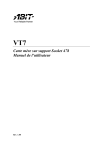
Öffentlicher Link aktualisiert
Der öffentliche Link zu Ihrem Chat wurde aktualisiert.